Ma cos'è un file temporaneo?La loro eliminazione causerà problemi?
Queste sono domande valide.Il sistema operativo e altri programmi utilizzano file temporanei per memorizzare i dati temporanei necessari per il loro normale funzionamento.Di solito sono responsabili della modifica dell'utente.A causa di questi file, possono essere eseguite funzioni come l'annullamento.Possono anche essere usati come memoria virtuale per i programmi perché possono liberare RAM per altre applicazioni.Questa memoria viene solitamente cancellata automaticamente, ma a volte non viene eliminata a causa di un arresto anomalo del programma o del sistema.Questi file sono generalmente innocui, ma possono occupare molto spazio nel tempo.
Quindi sì, è completamente sicuro eliminare i file temporanei dal sistema.Ora impariamo come farlo.
Come eliminare i file temporanei in Windows 10?
Puoi utilizzare più metodi per eliminare i file temporanei in Windows 10.Sono molto semplici, puoi usarne uno per liberare spazio di archiviazione.
Metodo 1: utilizzare la pulizia del disco per eliminare i file temporanei
In realtà, questo è uno strumento di pulizia, che fa parte del sistema operativo Windows da molto tempo a partire da Windows 98.Questo strumento è la risposta a "Come eliminare i file temporanei in Windows 10".Questo è un ottimo strumento, perché non solo può ripulire i file temporanei del sistema operativo Windows 10.Può anche ripulire la cache del browser Internet e altre cache delle applicazioni.Si consiglia di eseguire questo controllo almeno una volta al mese.Per utilizzare questo strumento, segui i passaggi seguenti.
- Per prima cosa, apriQuesto PC.
- Fare clic con il pulsante destro del mouse sull'unità in cui è installato Windows 10 e selezionare "attributi".Nel mio caso, era sul disco locale (C:).
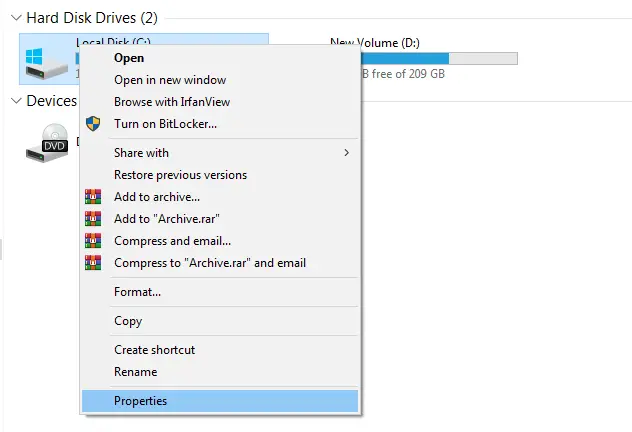
- Nell'angolo in basso a destra della capacità, puoi trovare l'opzione "Pulizia disco".cliccalo.
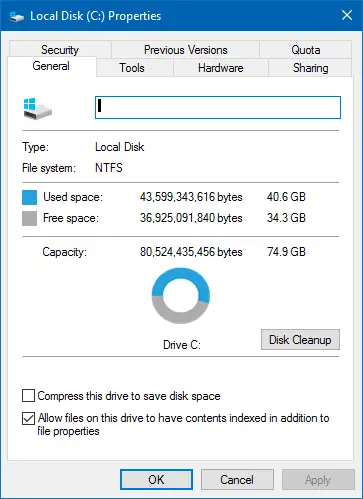
- Pulizia disco calcolerà quanto spazio libererai.Questo sarà un paio di secondi o minuti;Dipende dal tuo sistema.
- Successivamente, verrà visualizzato un elenco di percorsi di file temporanei.Puoi selezionare la cartella che desideri eliminare.Si prega di notare che questo è permanente, ma i file temporanei non sono molto importanti.
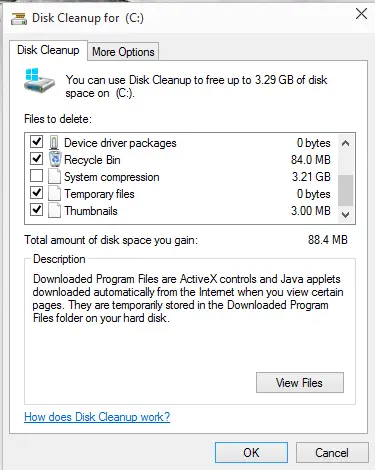
- Premi OK per iniziare.
- Attendi qualche secondo o qualche minuto, poiché anche questo dipende dal tuo PC specifico.
Allora vai.Tutti i file temporanei sul PC Windows 10 verranno eliminati e avrai più spazio libero.
Metodo 2: utilizzare le impostazioni per eliminare i file temporanei in Windows 10
Questo è anche un modo semplice per sbarazzarsi di questi file temporanei che occupano spazio.Basta seguire i passaggi seguenti.
- inizioimpostare,Quindi sceglisistema.
- 選擇Profitto, Puoi vedere il tuo spazio di archiviazione.
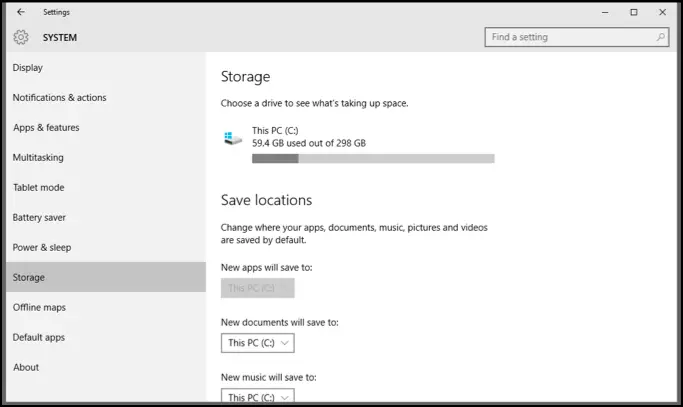
- Clicca suevidenziareLibera subito spazio Opzioni.
- Vedrai un elenco di percorsi di file non necessari.Seleziona tutto il contenuto che desideri, se hai un contenuto specifico specifico, deselezionalo.
- Nella parte superiore di tutti questi file temporanei, puoi trovare "Cancella file"Pulsante.Premi questo tasto e i tuoi file temporanei verranno eliminati.
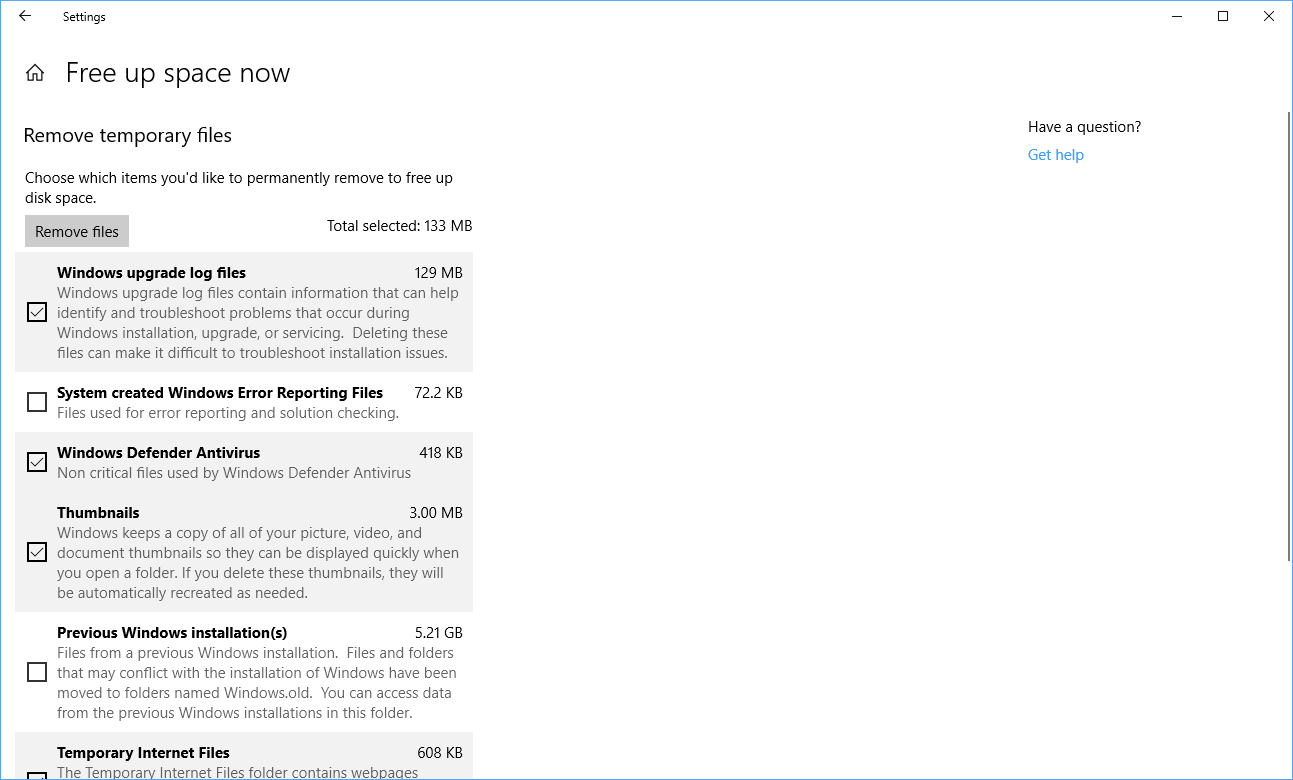
In alternativa, puoi anche abilitareConsapevolezza dello stoccaggio,In modo che Windows 10 possa eliminare automaticamente questi file temporanei.Se lasciato per XNUMX giorni, pulirà anche il cestino.Inoltre, puoi anche pianificare la pulizia del disco.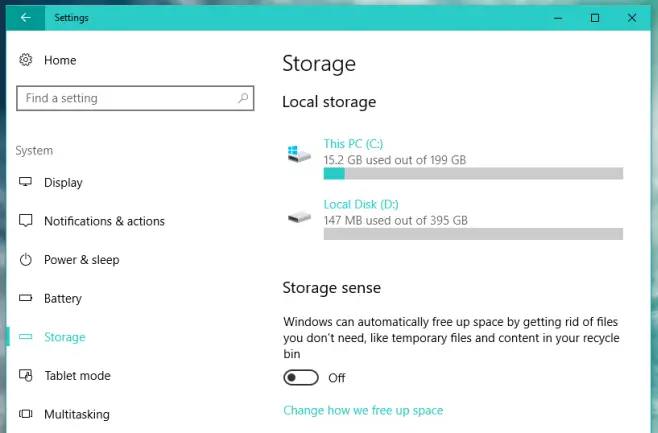
Metodo 3: Elimina dalla cartella temporanea
Questo è il modo classico per eliminare i file temporanei.Ci sono due cartelle in Windows 10 che memorizzano file temporanei.Uno memorizza i normali file temporanei, mentre l'altro memorizza i file temporanei specifici dell'utente correnti.Ti forniremo i passaggi su entrambi.
- Vai a "Questo PC",Quindi selezionare l'unità in cui si desidera installare il sistema operativo.
- Doppio clickWindowsCartella e apriTempcartella.
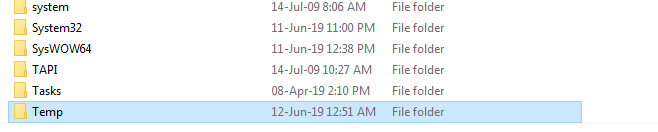
- PremendoCtrl + A Seleziona tutto,Quindi premere Elimina.
- Verrà visualizzata una finestra di dialogo che indica che questo file non può essere eliminato.Salta loro.Questo accade quando il file è ancora utilizzato dal programma o da Windows 10.
- Ora premi contemporaneamenteWindows和RTasto per aprire la finestra di dialogo Esegui.
- accedere%Temp% , quindi premere OK.
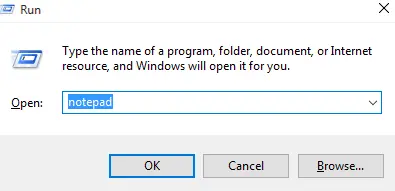
- Verrai indirizzato alla cartella nella posizione C: UsersMisterXAppDataLocalTemp.Seleziona tutti i file lì ed eliminali.
- Se incontri file che non possono essere eliminati, saltali.
Metodo 4: utilizzare CMD per eliminare i file temporanei
Se vuoi sapere come farlo utilizzando il prompt dei comandi, contattaci.Basta usare i seguenti passaggi.
- Premi Windows + R per avviare la finestra di dialogo Esegui.
- Digita cmd e premi Invio.
- Al prompt dei comandi, inserisci il comando rd%temp%/ s/qE premi Invio./s e /q sono parametri utilizzati rispettivamente per eliminare tutte le sottocartelle e sopprimere la richiesta di conferma.

- Se questo non sembra funzionare, inserisci il comando rd "C: UsersMisterXAppDataLocalTemp" / s / q.Assicurati che il percorso sia racchiuso tra virgolette, quindi sostituisci MisterX con il tuo nome utente.

Se vuoi, puoi anche creare un programmino che ti permetta di evitare guai ogni volta che digiti.Basta digitare il comando nel passaggio 3 di Blocco note.Salvalo come file .BAT.Basta aprirlo per eseguire il comando.
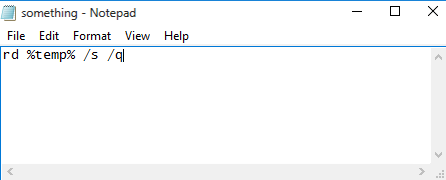
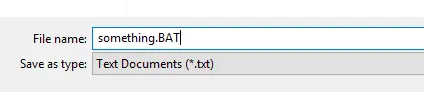
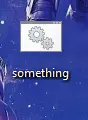
Metodo 5: installare applicazioni di terze parti
Queste utilità dedicate puliranno i file spazzatura in Windows 10, inclusi i file temporanei.Se non ti dispiace installare altre app, continua a utilizzarle.Di solito sono facili da usare.Advanced System Optimizer e CCleaner sono buone scelte.PuoiQui和 Qui rispettivamenteScaricali .
Parole finali
Pertanto, ecco cinque metodi che possono essere utilizzati per eliminare i file temporanei.Se hai domande o desideri condividere altri metodi, utilizza la nostra sezione commenti.


![Come vedere la versione di Windows [molto semplice]](https://infoacetech.net/wp-content/uploads/2023/06/Windows%E7%89%88%E6%9C%AC%E6%80%8E%E9%BA%BC%E7%9C%8B-180x100.jpg)

